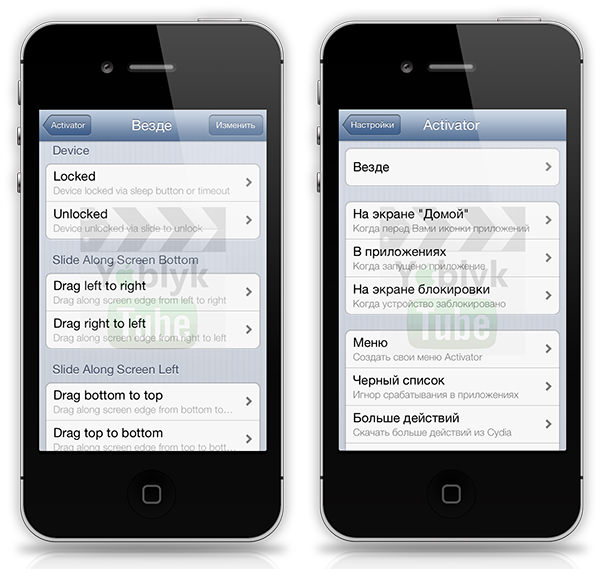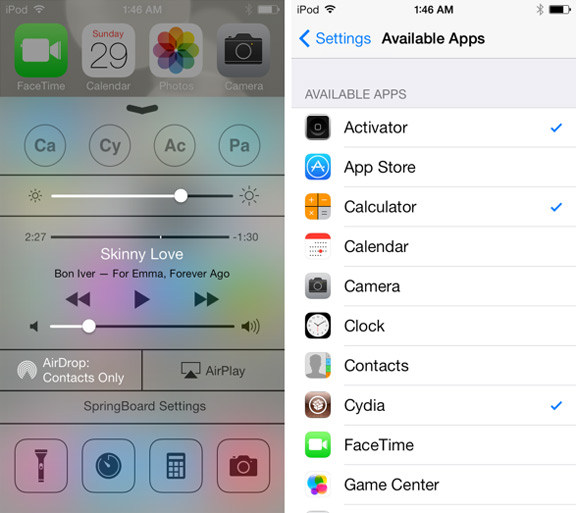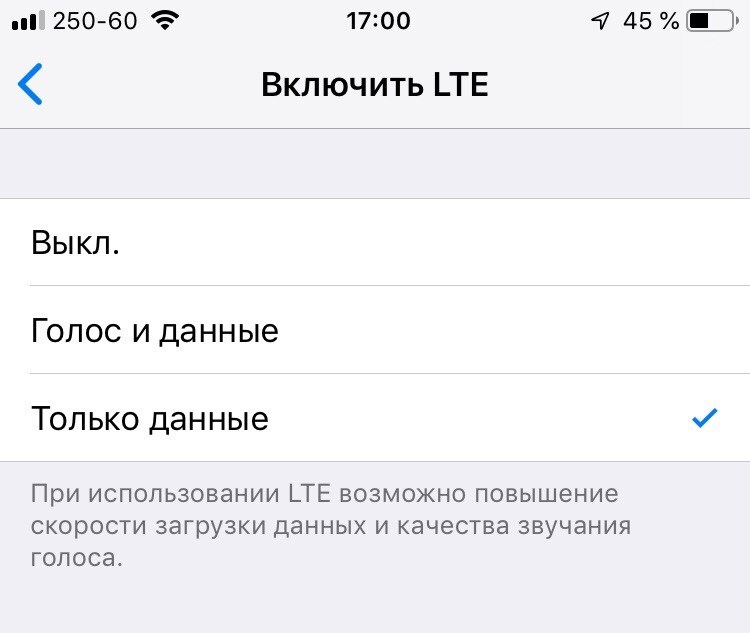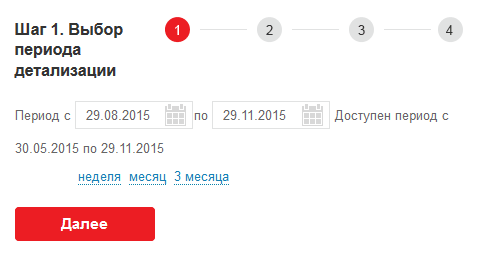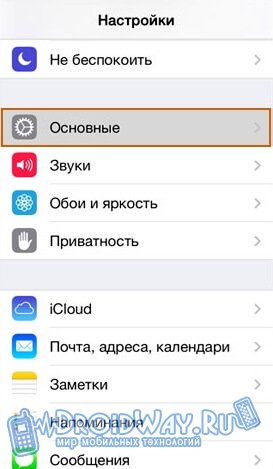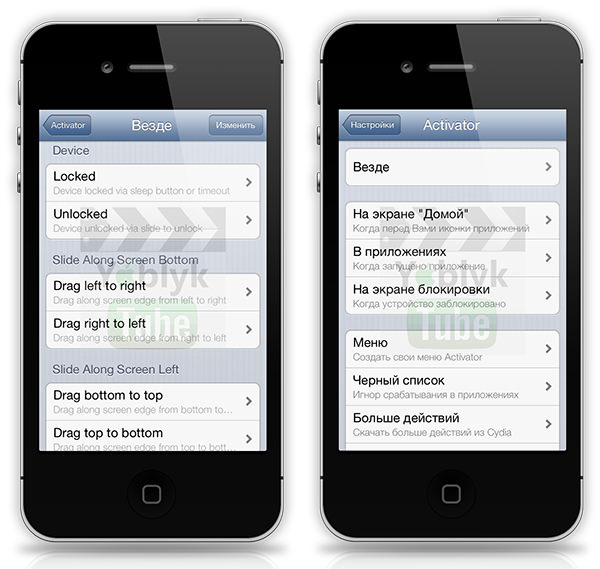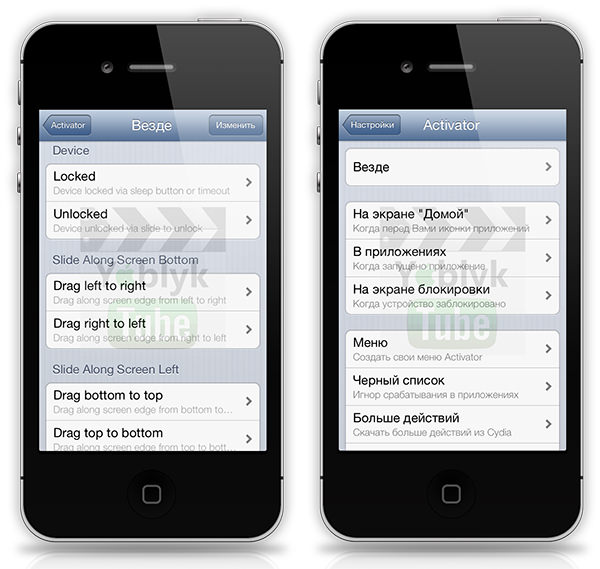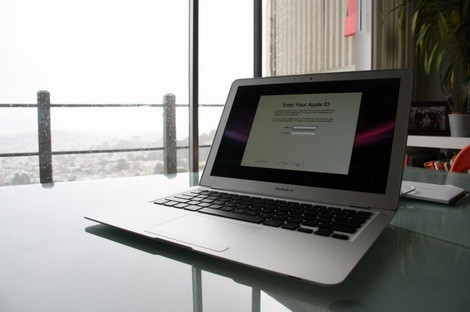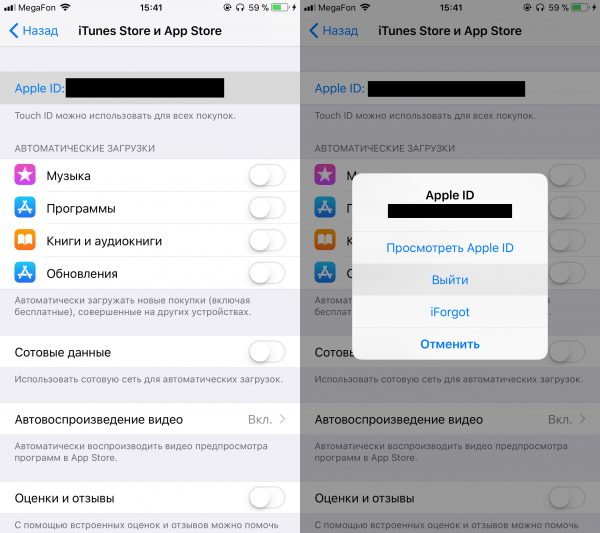Το Iphone 4s δεν λειτουργεί wifi και bluetooth. Το κουμπί Wi-Fi είναι γκρίζο και ανενεργό - τι συνέβη με το iPhone
Σε αυτό το άρθρο, θα μάθετε τι να κάνετε εάν το ασύρματο δίκτυο Wi-Fi δεν λειτουργεί στο iPhone και ποιες ενέργειες πρέπει να κάνετε.
Πλοήγηση
Η Apple είναι μακράν η πιο δημοφιλής στο δίκτυο των smartphones. Ταυτόχρονα, δεν είναι μόνο η πιο δημοφιλής εταιρεία, αλλά και η πλουσιότερη από όλες τις υπάρχουσες εταιρείες που παράγουν κινητά smartphones. Έτσι, η άποψη ότι η Apple ενσωματώνει μόνο την ποιότητα, την άνεση και την πολυτέλεια περιπλανιέται στο διαδίκτυο. Αλλά όχι πάντα και τα τρία νοικοκυριά αντιστοιχούν στην πραγματικότητα.
Η υπηρεσία επισκευής επισκέπτεται συχνά και ιδιοκτήτες iPhone, οι οποίοι εκτελούν όχι μόνο αίτημα επισκευής ασύρματης σύνδεσης Wi-Fi ή αλλαγής της μονάδας, αλλά και άλλα εξίσου σημαντικά προβλήματα.
Λοιπόν, τι πρέπει να κάνετε αν το Wi-Fi ξαφνικά εξαφανιστεί στο iPhone; Είναι δυνατόν να διορθώσετε την ενότητα ή να λύσετε το πρόβλημα σε ένα και στο σπίτι; Αξίζει να επισκεφθείτε μια υπηρεσία επισκευής;
Τι γίνεται αν το iPhone δεν διαθέτει ασύρματο δίκτυο Wi-Fi;
Κάθε μέρα, οι υπηρεσίες επισκευής για smartphones, δηλαδή οι συσκευές Apple iPhone, αναπληρώνουν τη λίστα των προβλημάτων λόγω των οποίων το Wi-Fi δεν λειτουργεί ή όχι. Έτσι, πολλοί αναρωτιούνται για την επισκευή Wi-Fi στο σπίτι, παρά το γεγονός ότι στα χέρια υπάρχει μόνο ένα κατσαβίδι και ένα σφυρί. Είναι πιο πιθανό να σημειωθεί η φύση του προβλήματος, καθώς υπάρχουν δύο τύποι παραβιάσεων: η κατανομή του υλικού και η ανάλυση του λογισμικού.
Αλλά οι επαγγελματίες λαμβάνουν επίσης υπόψη τα προβλήματα που είναι αποκλειστικά ανθρώπινο παράγοντα και υπογραμμίζουν τα εξής:
- Ίσως χάσατε κατά λάθος το iPhone, με αποτέλεσμα το Wi-Fi να μην λειτουργεί πλέον, καθώς οι επαφές και οι μηχανισμοί αυτής της τεχνολογίας έχουν καταστραφεί. Επομένως, εάν το Wi-Fi σταμάτησε να λειτουργεί μετά την πτώση του iPhone, τότε υπάρχει μόνο μία διέξοδος - πηγαίνετε στο κέντρο επισκευών.
- Κατά τη διάρκεια της φόρτισης του iPhone, σημειώθηκε πτώση τάσης, με αποτέλεσμα βραχυκύκλωμα, το οποίο κατά πάσα πιθανότητα δεν παρατηρήσατε.
- Η συσκευή σας έπεσε στο χιόνι, στο νερό, ή η υγρασία μπήκε σε αυτό. Έτσι, το τσιπ ασύρματου δικτύου Wi-Fi έγινε άχρηστο λόγω της οξείδωσης.
Το λογισμικό σβήνει
Αξίζει να σημειωθεί ότι η επισκευή του Wi-Fi μπορεί να πραγματοποιηθεί μόνο με ειδικές γνώσεις, αν αφορά προβλήματα στο λογισμικό. Λοιπόν, αν το πρόβλημα παρουσιάσει μια βλάβη στο υλικό, τότε επιπλέον των ειδικών γνώσεων, ειδικά εργαλεία και μια νέα μονάδα Wi-Fi θα είναι επίσης χρήσιμα εδώ.
Έτσι, αν καταλαβαίνετε το iPhone, όπως και στα πέντε δάχτυλά σας, τότε το μέγιστο που μπορείτε να κάνετε είναι να επαναφέρετε, επανεκκινήστε τη συσκευή και αυτό είναι. Ως εκ τούτου, είναι πολύ σημαντικό να καταλάβουμε τι πρέπει να κάνουμε σε αυτή την κατάσταση, καθώς η υπερβολική γνώση θα οδηγήσει στην αγορά ενός νέου iPhone 4S.
Ωστόσο, ας εξετάσουμε τη λύση ενός προβλήματος στην εργασία του Wi-Fi στο υλικό.
Μέθοδος 1. Επαναφέρετε τις ρυθμίσεις στο iPhone
Η πραγματοποίηση μιας επαναφοράς δεν απαιτεί μεγάλη προσπάθεια και αυτό δεν απαιτεί ειδικές γνώσεις.
Επομένως, για να επαναφέρετε όλες τις ρυθμίσεις στο πρωτότυπο, πρέπει να ακολουθήσετε τις οδηγίες μας:
- Το πρώτο πράγμα που πρέπει να βρείτε μια εικόνα με μια ταχύτητα, που ονομάζεται "Ρυθμίσεις",και στη συνέχεια κάντε κλικ σε αυτό.
- Στη συνέχεια θα πρέπει να βρείτε στο τμήμα "Ρυθμίσεις" στοιχείο που ονομάζεται "Βασικά",και κάντε κλικ σε αυτό.

- Μετά από αυτό θα πρέπει να μετακινηθείτε προς τα κάτω για να βρείτε το στοιχείο "Επαναφορά", κάντε κλικ σε αυτό δύο ή τρεις φορές.

- Τώρα πρέπει να επιλέξετε τι ακριβώς χρειάζεται να αποκατασταθεί. Μετά από όλα, η αποτυχία μας είναι στο τμήμα του προγράμματος, οπότε στην περίπτωσή μας πρέπει να κάνετε κλικ "Επαναφορά όλων των ρυθμίσεων".

- Στη συνέχεια, πρέπει να αποδεχτείτε τη συμφωνία ότι όλα τα διαπιστευτήρια σας, οι εγγεγραμμένοι κωδικοί πρόσβασης στο πρόγραμμα περιήγησης, εφαρμογές και παιχνίδια θα διαγραφούν από το iPhone. Για να επιβεβαιώσετε, κάντε κλικ στο κουμπί. "Επαναφορά όλων των ρυθμίσεων."

- Έγινε! Επαναφέρετε όλες τις ρυθμίσεις του iPhone σας και τώρα μπορείτε να το ενεργοποιήσετε ξανά με την ελπίδα ότι η λειτουργία του ασύρματου δικτύου Wi-Fi θα λειτουργήσει ξανά.
Μέθοδος 2. Εκτελούμε μια σκληρή επαναφορά του iPhone
Εάν η πρώτη μέθοδος επιδιόρθωσης ενός ασύρματου δικτύου Wi-Fi δεν βοήθησε, τότε θα πρέπει να προσπαθήσετε να εκτελέσετε μια σκληρή επαναφορά του iPhone σας.
Αξίζει να σημειωθείΌτι αυτή η μέθοδος βοήθησε επανειλημμένα όταν υπήρχε πρόβλημα με τη σύνδεση στο δίκτυο μέσω Wi-Fi ή η μονάδα δεν μπόρεσε να βρει το δίκτυο Wi-Fi.
Για να κάνετε μια σκληρή επαναφορά, πρέπει να ακολουθήσετε τις οδηγίες μας:
- Πρώτα απ 'όλα, πρέπει να πατήσετε ταυτόχρονα δύο πλήκτρα, δηλαδή, πατήστε το συνδυασμό πλήκτρων « Αρχική σελίδα +Power ",και στη συνέχεια τα κρατήστε πατημένα και κρατήστε το για 6-8 δευτερόλεπτα ή μέχρι να σβήσει το τηλέφωνο.
- Στη συνέχεια, πρέπει να ενεργοποιήσετε ξανά το iPhone πατώντας το κουμπί « Power ",Στη συνέχεια, ελέγξτε εάν λειτουργεί το Wi-Fi ή όχι. Εάν λειτούργησε, είναι υπέροχο, αν όχι, τότε το πρόβλημα έγκειται στο υλικό του iPhone σας.
Μέθοδος 3. Ελέγχουμε τον δρομολογητή στον οποίο προσπαθούμε να συνδεθούμε.
Παρεμπιπτόντως, συμβαίνει επίσης ότι ο δρομολογητής στον οποίο προσπαθούμε να συνδέσουμε το iPhone μας είναι απενεργοποιημένος ή η περιοχή επικοινωνίας έχει χαθεί και το iPhone απλά δεν μπορεί να πιάσει το καθορισμένο σημείο πρόσβασης. Επομένως, είναι απαραίτητο να ελέγξετε όχι μόνο τη συσκευή iPhone, αλλά και τον ίδιο τον δρομολογητή, καθώς μπορεί επίσης να δυσλειτουργεί.
Κατανομές υλικού
Πώς να φέρετε το Wi-Fi σε λειτουργία ανεξάρτητα;
Έτσι, εάν δεν υπάρχει καμία επίπτωση στο τμήμα του προγράμματος, και όλα είναι καλά, τότε το πρόβλημα έγκειται στο τμήμα του προγράμματος.
Επομένως, αν αποφασίσετε να ενεργοποιήσετε ανεξάρτητα το δίκτυο Wi-Fi στο iPhone σας, ακολουθήστε τις μεθόδους μας.
Μέθοδος 1. Θέρμανση της συσκευής iPhone με στεγνωτήρα μαλλιών
- Πρώτα απ 'όλα, θα πρέπει να απενεργοποιήσετε εντελώς το smartphone έτσι ώστε σε περίπτωση που δεν υπάρχει βραχυκύκλωμα.

- Μετά από αυτό, θα πρέπει να πάρετε ένα στεγνωτήρα μαλλιών και να το ενεργοποιήσετε στη μεσαία θέση εργασίας, έτσι ώστε η θερμοκρασία θέρμανσης να είναι λίγο περισσότερο από τη θερμοκρασία δωματίου.
- Στη συνέχεια, ένας στεγνωτήρας μαλλιών εργασίας, δηλαδή ο κύλινδρος από τον οποίο βγαίνει ο αέρας, πρέπει να αποστέλλεται πρώτα στο κάτω μέρος του smartphone, και στη συνέχεια στο πάνω μέρος. Κατά τη θέρμανση, πρέπει να περάσετε περίπου 15-20 λεπτά.

- Τώρα μπορείτε να δοκιμάσετε να ενεργοποιήσετε το smartphone και επομένως να δείτε τι έχει αλλάξει. Εάν το Wi-Fi δεν λειτουργεί όπως πριν, προχωρήστε στην επόμενη μέθοδο.

Μέθοδος 2. Θέρμανση της κάρτας Wi-Fi με στεγνωτήρα μαλλιών
- Πριν αποσυναρμολογήσετε ένα gadget, θα πρέπει να απενεργοποιήσετε την τροφοδοσία του πατώντας το κουμπί « Ισχύς. "
- Στη συνέχεια, πρέπει να πάρετε ένα ειδικό κατσαβίδι, το οποίο έχει σχεδιαστεί για να αποσυναρμολογήσει τηλέφωνα, smartphones.

- Μετά από αυτό, πρέπει να ξεβιδώσετε τα δύο μπουλόνια στο κάτω μέρος του iPhone, και στη συνέχεια να αφαιρέσετε το πίσω κάλυμμα του τηλεφώνου.

- Τώρα μπορείτε να δείτε τη γυμνή πλακέτα Wi-Fi, την οποία θα χρειαστεί να προσπαθήσετε να θερμάνετε με στεγνωτήρα μαλλιών σε μεσαία ταχύτητα για 20 λεπτά.

- Όταν ολοκληρώσετε τη διαδικασία προθέρμανσης και παραλάβετε το τηλέφωνο, μπορείτε να την ενεργοποιήσετε και να ελέγξετε ξανά το Wi-Fi ή όχι.
Λοιπόν, σχετικά με αυτό, ίσως τελειώσουμε το σημερινό μας άρθρο.
Βίντεο: Επιδιορθώστε την κάρτα Wi-Fi στο iPhone 4S
Οι χρήστες όλων των γενεών του IPhone τελικά αντιμετωπίζουν προβλήματα με την αναγνώριση του δικτύου Wi-Fi. Ας εξετάσουμε λεπτομερέστερα γιατί το Wi-Fi δεν λειτουργεί σε ένα iPhone και πώς να διορθώσετε αυτό το πρόβλημα από μόνο του.
Προτού διορθώσετε κάποιο πρόβλημα στο iPhone σας, βεβαιωθείτε ότι ο δρομολογητής λειτουργεί σωστά. Συνδεθείτε σε αυτήν από άλλη συσκευή. Προσπαθήστε επίσης να κάνετε επανεκκίνηση του δρομολογητή και να προσπαθήσετε να συνδεθείτε ξανά. Βεβαιωθείτε ότι έχετε πληκτρολογήσει τον σωστό κωδικό πρόσβασης.
Ενημέρωση του iOS
Η ασταθής ασύρματη δικτύωση μπορεί να οφείλεται στη χρήση μιας παλιάς έκδοσης του IOS. Για να ελέγξετε το τηλέφωνό σας για τις διαθέσιμες ενημερώσεις, μεταβείτε στις Ρυθμίσεις-Βασικές και στη συνέχεια κάντε κλικ στην Ενημέρωση λογισμικού. Αυτή η μέθοδος ενημέρωσης περιλαμβάνει τη λήψη νέας έκδοσης υλικολογισμικού "over the air", δηλαδή χρειάζεστε μια λειτουργική σύνδεση στο Internet (για παράδειγμα, ένα δίκτυο 3G εάν δεν υπάρχει Wi-Fi).
Επίσης, οι χρήστες μπορούν να αναβαθμίσουν το υλικολογισμικό χρησιμοποιώντας το iTunes. Συνδέστε το τηλέφωνό σας στον υπολογιστή σας. Η καρτέλα "Επισκόπηση" στο iTunes εμφανίζει όλες τις βασικές πληροφορίες σχετικά με τη συσκευή (μοντέλο, αριθμός τηλεφώνου, έκδοση υλικολογισμικού κ.ο.κ.). Για να ελέγξετε τις ενημερώσεις και να τις εγκαταστήσετε, κάντε κλικ στο κουμπί "Ενημέρωση".
Χρησιμοποιήστε αυτήν τη μέθοδο, εάν το τηλέφωνό σας βρίσκει πρόσφατα δίκτυα Wi-Fi και συνδέεται με αυτά, αλλά η ταχύτητα σύνδεσης είναι πολύ χαμηλή.
Επαναφορά ρυθμίσεων δικτύου Wi-Fi
Συχνά, το Wi-Fi δεν λειτουργεί λόγω λανθασμένων ρυθμίσεων. Εκτελέστε μια επαναφορά κάνοντας κλικ στο εικονίδιο στα δεξιά του σημείου σημείου πρόσβασης στο παράθυρο Wi-Fi. Στη λίστα των διαθέσιμων επιλογών που εμφανίζονται, επιλέξτε "Ξεχάστε το δίκτυο". Στη συνέχεια, απενεργοποιήστε το Wi-Fi, κάντε επανεκκίνηση του τηλεφώνου και προσπαθήστε να εντοπίσετε ξανά το δίκτυο.
Απενεργοποιήστε το Wi-Fi στο παράθυρο υπηρεσιών συστήματος. Επιλέξτε Ρυθμίσεις-Υπηρεσίες απορρήτου-γεωγραφικού εντοπισμού. Στο παράθυρο υπηρεσιών συστήματος, βεβαιωθείτε ότι το wi-fi είναι απενεργοποιημένο. Στη συνέχεια, επανεκκινήστε ξανά τη συσκευή.
Hard Reset
Αν το Wi-Fi δεν λειτουργεί στο iPhone και τα δίκτυα δεν εμφανίζονται στη λίστα των διαθέσιμων σημείων πρόσβασης ή το τηλέφωνο έχει συνδεθεί στο δίκτυο, αλλά δεν έχει φορτωθεί καμία σελίδα στο Internet, πρέπει να κάνετε μια Hard Reset - επαναφορά του smartphone σας. Στη συνέχεια, όλα τα δεδομένα θα διαγραφούν από το τηλέφωνό σας, σας συμβουλεύουμε να δημιουργήσετε αντίγραφα ασφαλείας και επαφές.
Μεταβείτε στις Ρυθμίσεις-Βασικές. Επιλέξτε το στοιχείο Επαναφορά και στο κάτω μέρος της σελίδας κάντε κλικ στο "Επαναφορά ρυθμίσεων". Μετά από αυτό, το τηλέφωνο απενεργοποιείται και ξεκινά μια σκληρή επαναφορά. Η διαδικασία μπορεί να διαρκέσει 10-30 λεπτά. Μια σκληρή επαναφορά μπορεί να λύσει τα περισσότερα προβλήματα λογισμικού του iPhone.
Κατανομή των εξαρτημάτων υλικού
Εάν δεν αναγνωρίζεται δίκτυο Wi-Fi, ίσως η μονάδα Wi-fi να καταρρεύσει. Αντικαταστήστε το τμήμα με ένα νέο για να διορθώσετε το πρόβλημα. Η μονάδα Wi-Fi στα iPhones είναι ένα μικροκυκλώνα που βρίσκεται στο επάνω δεξιό τμήμα της θήκης. Το κύκλωμα καλύπτεται με προστατευτικό πλαίσιο. Το παρακάτω σχήμα δείχνει τη θέση του τμήματος.
Το πρόβλημα μπορεί να είναι στην κεραία, η οποία λειτουργεί με τα σήματα Wi-Fi και Bluetooth. Εάν αυτές οι δύο τεχνολογίες δεν λειτουργούν ταυτόχρονα στο iPhone σας, αλλάξτε την κεραία. Αυτό το στοιχείο υλικού είναι ένα πιάτο στην κορυφή του smartphone. Κάτω από αυτό είναι βύσματα βρόχων. Αντικατάσταση της κεραίας σας επιτρέπει να λύσετε το πρόβλημα της κακής σύνδεσης σε Wi-Fi και δίκτυα Bluetooth.
Οποιεσδήποτε οδηγίες για αυτο-επισκευή Iphone μπορεί να βρεθεί στην ιστοσελίδα μας, ή να εκδώσετε μια ειδική κλήση για σε οποιοδήποτε μέρος είναι κατάλληλο για εσάς.
Οι οπαδοί της Apple αναμένουν με ανυπομονησία την κυκλοφορία οποιουδήποτε νέου προϊόντος με το θρυλικό λογότυπο της Apple. Κάποια στιγμή, η εξαίρεση δεν ήταν το "iPhone 4c".
Όμως, όσοι είχαν την τύχη να αγοράσουν αυτό το gadget, τελικά αντιμετώπισαν κάποιες απογοητεύσεις - ένα από τα πιο συχνά προβλήματα ήταν η αδυναμία σύνδεσης του τηλεφώνου με το Wi-Fi.
Η εμφάνιση του iPhone 4s
Το θρυλικό iPhone 4s εισήχθη στους χρήστες το φθινόπωρο του 2011. Το σχέδιο επαναλάμβανε τα προηγούμενα 4, που άρεσε πολλοί χρήστες λόγω ενός πάνελ από γυαλί, ενός λογότυπου καθρέφτη και μεταλλικών ζαντών στα πλάγια. Η διαφορά στην εμφάνιση μεταξύ των συσκευών ήταν η τοποθέτηση κεραιών στη θήκη. Προκειμένου να βελτιωθεί η επικοινωνία, η Cupertine στη νέα γενιά τους έφερε στις πλευρές και όχι από πάνω, όπως ήταν στο προηγούμενο μοντέλο. Φωτογραφίες που κάνουν το iPhone 4s και σήμερα μπορούν να θεωρηθούν ως υψηλής ποιότητας. Μια καινοτομία σε αυτό το μοντέλο ήταν η Siri - ένας εικονικός βοηθός φωνής.
Για πρώτη φορά σε πολλά χρόνια της ύπαρξης της εταιρείας, ο Tim Cook έκανε την παρουσίαση του προϊόντος - τον άνθρωπο που οδήγησε την Apple μετά την Εργασία. Ο ίδιος ο Steve πέθανε την επόμενη μέρα μετά την παρουσίαση του gadget και πολλοί ειδικοί είναι σίγουροι ότι ο θάνατος του Jobs είχε επηρεάσει την εμπορική επιτυχία του iPhone 4s.
Τα πρώτα προβλήματα στη λειτουργία του τηλεφώνου
Κατά την ανάπτυξη της συσκευής, οι δημιουργοί πραγματοποίησαν ορισμένες λανθασμένες εκτιμήσεις. Μετά την έναρξη των πωλήσεων, πολλοί χρήστες άρχισαν να έρχονται σε μαζική επαφή με τα κέντρα εξυπηρέτησης της εταιρείας με την απαίτηση ότι τα iPhone 4s και Bluetooth. Μετά τη διάγνωση, οι ειδικοί διαπίστωσαν ελάττωμα στα μέρη που είναι υπεύθυνα για την εκτέλεση αυτών των λειτουργιών. Η εταιρεία έχει αποσύρει τα τηλέφωνα για την αντικατάσταση εξαρτημάτων.

Παρ 'όλα αυτά, ορισμένες από τις συσκευές, όπως συνήθως μετά την παρουσίαση, κατάφεραν να χτυπήσουν τη μαύρη αγορά. Τα περισσότερα από τα iPhone 4s πήγαν σε χώρες όπου δεν υπήρχαν επίσημες πωλήσεις, έτσι δεν μπορούσαν να αντικατασταθούν. Αυτά τα τηλέφωνα δεν έχουν πάει μακριά και ενεργά μεταπωλούνται από το χέρι στο χέρι για να σήμερα. Εάν το WiFi δεν λειτουργεί στα iPhone 4s, τότε πιθανότατα αυτή η συσκευή να ανήκε στην πρώτη παρτίδα. Μπορείτε να το ελέγξετε στον ιστότοπο της εταιρείας εισάγοντας IMEI του τηλεφώνου, όπου θα αναγράφεται η ημερομηνία κατασκευής. Αν το τηλέφωνο είχε συναρμολογηθεί το 2012, τότε μπορείτε να εξαλείψετε το πρόβλημα αντικαθιστώντας την ενότητα Wi-Fi.
Η ζήτηση για IPhone 4s σήμερα
Αν και το iPhone 4s σταμάτησε το 2014, εξακολουθεί να πωλείται ενεργά. Υπάρχουν πολλοί που θέλουν να γίνουν ιδιοκτήτες της θρυλικής συσκευής. Αυτό οφείλεται στο σχετικά χαμηλό κόστος της συσκευής (από $ 80 έως $ 150) και στον μεγάλο αριθμό συσκευών που παράγονται. Επιπλέον, το τηλέφωνο έχει ένα κομψό σχέδιο με μια θήκη από γυαλί και χαρακτηριστικά που σήμερα δεν είναι κατώτερα από τους ανταγωνιστές στην αποδοτικότητα.
Το κύριο πλεονέκτημα αυτού του μοντέλου είναι μια αρκετά καλή ταχύτητα, η οποία παρέχεται από τον επώνυμο επεξεργαστή Apple A5 που βασίζεται στο λειτουργικό σύστημα IOS. Τα περισσότερα σύγχρονα παιχνίδια δεν θα τραβήξουν το τηλέφωνο, αλλά για γρήγορη και άνετη πλοήγηση στο Internet, είναι κάτι περισσότερο από κατάλληλο. Η συσκευή μπορεί να συνδεθεί στο δίκτυο χρησιμοποιώντας GPRS, 3G ή ενσωματωμένη μονάδα WiFi. Δεν λειτουργεί στη σύνδεση 4G του iPhone 4s ή, με άλλα λόγια, στη λειτουργία δικτύου LTE, καθώς η απελευθέρωση του smartphone πραγματοποιήθηκε κατά την έναρξη αυτού του τύπου επικοινωνίας και δεν υποστηρίχθηκε ακόμη από πολλούς φορείς τηλεπικοινωνιών.
Τι πρέπει να γνωρίζετε κατά την αγορά ενός iPhone 4s
Όσοι θέλουν να αγοράσουν ένα iPhone 4s πρέπει να λάβουν υπόψη την ηλικία τους και να καταλάβουν ότι κάποια μέρη έχουν σωματικά φθαρεί και χρειάζονται αντικατάσταση κατά τη διάρκεια αυτής της περιόδου και να είναι προετοιμασμένοι για το γεγονός ότι ορισμένα εξαρτήματα θα μπορούσαν ήδη να αντικατασταθούν.
Ελέγξτε το τηλέφωνο πριν από την αγορά, συνιστάται να δίνετε ιδιαίτερη προσοχή στην απόδοση της επικοινωνίας, στο επίπεδο του δικτύου, να ελέγχετε την ποιότητα της λήψης σήματος Wi-Fi, να ορίζετε τις τυπικές εντολές SSD. Πρέπει να διευκρινιστεί εάν το τηλέφωνο ήταν σε κατάσταση επισκευής. Σε περίπτωση επισκευής, τότε δεν πρέπει να αγοράσετε μια τέτοια συσκευή. Κατά κανόνα, στα κέντρα εξυπηρέτησης πρωτότυπα, τα επώνυμα εξαρτήματα αλλάζουν σε φτηνές κινέζους ομολόγους τους.
Δεν χρειάζεται να εκπλαγείτε αν κατά τη διάρκεια του τηλεφώνου ελέγξετε ότι το δίκτυο ή το WiFi δεν λειτουργεί. Στο iPhone 4, η σύνδεση, σε σύγκριση με άλλες λειτουργίες, είναι ο "ασθενέστερος σύνδεσμος". Αιτίες δυσλειτουργίας μπορεί να είναι διάφοροι παράγοντες. Για παράδειγμα, παλιά τμήματα, σε αυτήν την περίπτωση, μπορείτε να λύσετε το πρόβλημα αντικαθιστώντας τα.

Υπάρχουν περιπτώσεις όπου οι χρήστες δεν μπορούν να καταλάβουν γιατί το WiFi δεν λειτουργεί σε iPhone 4s, αν το ίδιο το τηλέφωνο βρίσκεται σε μεταλλική προστατευτική θήκη. Θα πρέπει να γίνει κατανοητό ότι η κεραία της μονάδας Wi-Fi σε αυτό το μοντέλο εμφανίζεται στο πλαϊνό πλαίσιο της συσκευής με τη μορφή μιας μικρής πλαστικής ταινίας. Μια προστατευτική επικάλυψη, η οποία είναι κατασκευασμένη από πυκνό υλικό, σβήνει το επίπεδο σήματος στις συσκευές, δημιουργώντας έτσι προβλήματα στην εργασία τους. Ως λύση στο πρόβλημα, αρκεί η αντικατάσταση της μεταλλικής θήκης με σιλικόνη ή πλαστικό.
Ένας άλλος τύπος προβλημάτων επικοινωνίας στο iPhone 4s είναι οι δυσλειτουργίες του λογισμικού. Ο λόγος εμφάνισής τους μπορεί να είναι η ενεργή και συνεχής χρήση της συσκευής.
Μια απλή λύση στα προβλήματα στο έργο του Wi-Fi στο "iPhone 4c"
Εάν στη λειτουργία εντατικής χρήσης της συσκευής, ο δείκτης έντασης σήματος στο iPhone 4s WiFi έχει γίνει γκρίζος, το Internet δεν λειτουργεί, τότε κατά πάσα πιθανότητα το πρόβλημα προέκυψε λόγω υπερθέρμανσης της μονάδας Wi-Fi. Πρέπει να καταλάβετε ότι βρίσκεται στην ίδια περιοχή με τον επεξεργαστή, ο οποίος είναι πολύ καυτός κατά τη διάρκεια της υπερφόρτωσης και η θερμότητά του κατανέμεται σε άλλα μέρη. Δεν χρειάζεται να πανικοβληθείτε και να τρέξετε στο εργαστήριο. Προσπαθήστε απλά να απενεργοποιήσετε τη συσκευή και να την αφήσετε μόνη της για λίγα λεπτά. Όταν ενεργοποιείτε ξανά, το τηλέφωνο θα λειτουργήσει κανονικά, χωρίς αποτυχίες. Στο μέλλον, χρησιμοποιώντας ενεργά το τηλέφωνο, θα χρειαστεί να κάνει ανάπαυση.

Σε περιπτώσεις όπου το WiFi δεν λειτουργεί στα iPhone 4s μετά την ενημέρωση του λειτουργικού συστήματος, απλά το επαναφέρετε στην προηγούμενη έκδοση. Εάν η επαναφορά δεν λύσει το πρόβλημα, θα πρέπει να ξαναστείλετε ξανά τη συσκευή, κρατώντας ταυτόχρονα τα κουμπιά σπιτιού και καρτέλας, κρατήστε το για 4-6 δευτερόλεπτα, μετά το οποίο το gadget θα επανεκκινηθεί και όλες οι ρυθμίσεις θα επαναρυθμιστούν στις εργοστασιακές ρυθμίσεις.
Τις περισσότερες φορές, στο iPhone 4, το WiFi δεν λειτουργεί για διάφορους κύριους λόγους, με κύριο λόγο την αδυναμία της μονάδας WiFi σε σχέση με εξωτερικούς παράγοντες. Εισροή νερού, υπερθέρμανση, ρύπανση - οποιαδήποτε παρέμβαση μπορεί να είναι θανατηφόρα, αλλά όλα αυτά μπορούν να σταθεροποιηθούν.
Επιπλέον, υπάρχουν λιγότερο προβλέψιμοι λόγοι, τους οποίους κάθε ιδιοκτήτης υλικού της Apple θα πρέπει να γνωρίζει πώς να ταυτοποιεί και να εξαλείφει.
Γιατί το WiFi δεν λειτουργεί στο iPhone 4: κύριοι λόγοι
Υπάρχουν πολλά πιθανά γεγονότα που οδήγησαν σε αυτή την κατανομή:
- Καμπύλη υλικολογισμικού ή λανθασμένη εγκατάσταση παραμέτρων. Η ίδια η συσκευή είναι πλήρης και λειτουργεί σωστά, αλλά λόγω δυσλειτουργιών στο σύστημα ή εσφαλμένων σημάτων δεν ερμηνεύεται σωστά, γεγονός που δημιουργεί την ψευδαίσθηση της αποτυχίας.
- Λογισμικό άλλου κατασκευαστή που επηρεάζει το κανάλι Internet. Ορισμένες εφαρμογές ειδικά ή τυχαία μπορούν να φράξουν τελείως το κανάλι επικοινωνίας με νήματα φόντου, πράγμα που σας κάνει να αναρωτιέστε: γιατί το WiFi δεν λειτουργεί στο iPhone 4; Το κλείσιμο τους δεν αρκεί · χρειάζονται αποφασιστικά μέτρα για να καθαρίσουν τη μνήμη του τηλεφώνου.
- Κατανομή μονάδων. Η πιο θλιβερή κατάσταση, που συνεπάγεται είτε μακρές ώρες επιμελούς επισκευής, είτε μεγάλο κόστος για τις υπηρεσίες του κέντρου εξυπηρέτησης. Εδώ η αυτο-παρέμβαση μπορεί να επιδεινώσει την κατάσταση.
Μην φοβάστε εκ των προτέρων: ακόμα και αν το Wi-Fi στο iPhone 4 δεν λειτουργεί, μπορείτε να το διορθώσετε, συχνά με δικές σας προσπάθειες.
Αναβοσβήνει και επαναρυθμίζεται
Όπως αναφέρθηκε προηγουμένως, μια ανεπιτυχής ενημέρωση ή καμπύλη που αναβοσβήνει του τηλεφώνου μπορεί να οδηγήσει σε εσφαλμένη λειτουργία των μονάδων. Ελλείψει άλλων λόγων, όλα αυτά διορθώνονται με δύο τρόπους:
- Ασφαλής μέθοδος. Αν το WiFi δεν λειτουργεί στο iphone 4s, κάντε ένα αντίγραφο ασφαλείας στο iCloud ή μέσω του iTunes και, στη συνέχεια, επαναφέρετε τις ρυθμίσεις στις εργοστασιακές (εργοστασιακές) ρυθμίσεις. Για να το κάνετε αυτό, μεταβείτε στις Ρυθμίσεις -\u003e Επαναφορά -\u003e Επαναφορά όλων των ρυθμίσεων. Εάν η εικόνα iOS ήταν ένα σύνολο - μετά από λίγο το iPhone θα ξεκινήσει πάλι και θα λειτουργήσει χωρίς διακοπή.
- Επικίνδυνη μέθοδος. Εάν το Wi-Fi στο iPhone δεν λειτουργεί λόγω της καμπύλης του υλικολογισμικού ή της εικόνας του Ayios είναι σπασμένο, τότε η μόνη διέξοδος είναι να αναβοσβήνει μέσω της λειτουργίας DFU. Αν δεν ξέρετε πώς να το κάνετε αυτό, είναι προτιμότερο να επικοινωνήσετε με το κέντρο εξυπηρέτησης για να μην μετατρέψετε τη συσκευή μήλου σε τούβλο.
Εφαρμογές τρίτου μέρους

Αναρωτιέστε γιατί το Wi Fi δεν λειτουργεί στο iPhone, ελέγξτε πρώτα όλες τις εισερχόμενες και εξερχόμενες κυκλοφορίες. Είναι πιθανό μερικές από τις εφαρμογές που έχουν εγκατασταθεί πρόσφατα να κουνάζουν συνεχώς κάτι στο παρασκήνιο. Η λύση αυτού του προβλήματος είναι ασήμαντη: καταργήστε την εφαρμογή και επανεκκινήστε το iPhone.
Εάν δεν υπάρχουν ενδείξεις κατειλημμένου Διαδικτύου, αλλά το WiFi δεν έχει αρχίσει να λειτουργεί, κάντε μια σκληρή επαναφορά κρατώντας πατημένα τα πλήκτρα Power + Home για 5-7 δευτερόλεπτα. Αυτό θα βοηθήσει να καθαρίσετε όχι μόνο το κανάλι Internet, αλλά και τη μνήμη RAM μαζί με τα μητρώα του επεξεργαστή.
Φυσική καταστροφή και επισκευή
Η Wai Fay δεν λειτουργεί στο iPhone 4 μετά τις παραπάνω διαδικασίες; Λοιπόν, συλλυπητήρια: Αντιμετωπίζετε μηχανική βλάβη στη μονάδα επικοινωνίας. Συνιστάται να μεταφέρετε αμέσως τη συσκευή στην υπηρεσία, αλλά αν θέλετε να προσπαθήσετε να την διορθώσετε μόνοι σας, διαβάστε παρακάτω.
ΠΡΟΕΙΔΟΠΟΙΗΣΗ: Εκτελείτε όλες τις ενέργειες με δικό σας κίνδυνο και τον κίνδυνο, οι αλγόριθμοι που περιγράφονται δεν είναι συστάσεις.
Θα χρειαστείτε: στεγνωτήρα μαλλιών (κατασκευή ή κανονική), σετ κατσαβιδιών για αποσυναρμολόγηση και ελεύθερο χρόνο.
- "Lazy" φυσώντας. Το τηλέφωνο ζεσταίνεται χωρίς αποσυναρμολόγηση, το οποίο σας επιτρέπει να αφαιρέσετε την υγρασία από άλλους κόμβους. Δυστυχώς, μετά από μια τέτοια εκκαθάριση, η ζωή του τηλεφώνου είναι το πολύ για αρκετούς μήνες (αν και υπάρχουν μερικοί τυχεροί που εξακολουθούν να χρησιμοποιούν 4 iPhone).
- Καλή εμφύσηση. Το WiFi δεν λειτουργεί στο iPhone - αυτό σημαίνει ότι θα αφαιρέσουμε την ίδια τη μονάδα και θα την θερμάνουμε με στεγνωτήρα μαλλιών. Με αυτή τη μέθοδο, ακόμη και απρόσεκτες ενέργειες είναι λιγότερο λυπημένες: μόνο η μονάδα θα αντικατασταθεί, ενώ το υπόλοιπο του τηλεφώνου μπορεί να λειτουργήσει για χρόνια.
Και στις δύο περιπτώσεις, το κύριο πράγμα δεν είναι να το παρακάνετε και αφήστε τη συσκευή να κρυώσει πριν ξεκινήσετε, διαφορετικά υπάρχει κίνδυνος να ξοδέψετε περισσότερα χρήματα για επισκευές παρά για αγορά νέου iPhone (ειδικά αν δεν υπήρχαν αντίγραφα ασφαλείας των δεδομένων).
Μπορώ να πω με βεβαιότητα ότι σχεδόν κάθε δεύτερο ιδιοκτήτης του iPhone 4S αντιμετωπίζει ένα τέτοιο πρόβλημα όταν δεν λειτουργεί ή αλιεύει Wi-Fi στο iPhone πολύ άσχημα. Ας δούμε το γιατί και πώς να το διορθώσουμε.
Συχνά αντιμετωπίζουμε πρόβλημα - το Wi-Fi στο iPhone 4 δεν λειτουργεί. Αν και όχι μόνο σε αυτό το μοντέλο υπάρχουν τέτοια προβλήματα, αλλά σε άλλα iPhones αυτό είναι πολύ λιγότερο. Και για να ξεκινήσουμε, ας δούμε αν το Wi-Fi δεν λειτουργεί καθόλου ή δεν τραβάει άσχημα;) Επειδή έχει εκφραστεί "-Wai-Fi δεν λειτουργεί, αλλά στην πραγματικότητα βρίσκει τα δίκτυα Wi-Fi κακή ή πολύ κακή.
Επιλογή αριθ. 1 - Το Wi-Fi δεν λειτουργεί (γενικά)
Σε αυτή την περίπτωση, θα δείτε τα παρακάτω στις ρυθμίσεις στο iPhone:
Όπως μπορείτε να δείτε, ο "ρυθμιστής" δεν είναι ενεργός, δεν μπορεί να ενεργοποιηθεί. Σε αυτή την περίπτωση, στο iPhone 4 (αν και όχι μόνο στο iPhone 4, σε άλλα μοντέλα θα είναι το ίδιο με ένα διακόπτη Wi-Fi) η μονάδα Wi-Fi δεν λειτουργεί.
Σίγουρα όλοι θα προσπαθήσουν να σώσουν και να διορθώσουν αυτό το πρόβλημα μόνοι τους, να ξεκινήσουν να αναζητούν τρόπους στο Διαδίκτυο και να σκοντάψουν με δυο τρόπους.) Το πρώτο είναι να ρίξει το iPhone στην κατάψυξη, το δεύτερο είναι να ζεσταθεί το iPhone με στεγνωτήρα μαλλιών. Και στις δύο περιπτώσεις, το Wi-Fi μπορεί, όπως τονίζω, ΜΠΟΡΕΙ να κερδίσει (αλλά δεν είναι γεγονός), αλλά όχι για πολύ. Αλλά μπορείτε επίσης να "τελειώσετε" το iPhone 4S σας εντελώς, στην καλύτερη περίπτωση, ένα κέντρο εξυπηρέτησης όπως εμείς θα το επαναφέρει -. Στη χειρότερη περίπτωση, το ρίχνετε ακριβώς στα σκουπίδια)
Επιτρέψτε μου να εξηγήσω από τεχνική άποψη γιατί οι μέθοδοι αυτές είναι (ενδεχομένως) προσωρινές! θα σας βοηθήσει.
Αλλά πριν ξεκινήσω, θέλω να πω ότι αυτό το πρόβλημα πρέπει να επιλυθεί μόνο με τη βοήθεια. Η μέθοδος αντικατάστασης της ίδιας της μονάδας Wi-Fi. Και τίποτε άλλο !!!
Συνεχίζουμε.
Ακολουθεί μια φωτογραφία του iPhone 4S, στην οποία τονίωσα την ίδια τη μονάδα Wi-Fi, είναι ένα μικρό chip στη μητρική πλακέτα.
Κατά συνέπεια, κατά τη διάρκεια της θερμικής επεξεργασίας (είτε το βάζετε στην κατάψυξη είτε την θερμαίνετε με ένα στεγνωτήρα μαλλιών) αυτό το τσιπ και οι επαφές του θα επεκταθούν και θα συρρικνωθούν (Physics :)) και η επαφή με τη μητρική κάρτα MAYBE θα βελτιωθεί και το Wi-Fi θα εμφανιστεί για λίγο.
Και τώρα γιατί δεν αξίζει να το κάνετε αυτό:
1) Εάν το τοποθετήσετε στην κατάψυξη μέσα στο iPhone 4S, σχηματίζεται συμπύκνωση και στη συνέχεια μπορεί να είναι πολύ κοντό / κοντινό και τότε μπορείτε ήδη να επικοινωνήσετε με το Κέντρο Εξυπηρέτησης iFixApple)))) Αλλά δεν είναι πάντα, μετά από τέτοιες μεθόδους, αποκατασταθεί το iPhone.
2) Εάν αρχίσετε να θερμαίνετε το iPhone 4S με στεγνωτήρα μαλλιών, τότε όλα είναι πολύ απλά, μπορείτε εύκολα να κολυμπήσετε απολύτως τα πάντα μέσα στο iPhone. Αντίστοιχα, και εδώ θα πρέπει να πάτε στην SC και, επίσης, τυχεροί όπως είναι εκεί) Ή θα το αποκαταστήσουν ή θα τους σπαταλήσουν)
Αριθμός επιλογής 2 - Το Wi-Fi δεν λειτουργεί (κακά αλιεύματα)
Σίγουρα, το έχετε δει, όταν στις ρυθμίσεις δεν βρίσκετε καθόλου Wi-Fi δίκτυα, μόνο εάν πηγαίνετε κατευθείαν στο δρομολογητή Wi-Fi, θα πρέπει να το τοποθετήσετε στο ίδιο το δρομολογητή για να βρείτε το δίκτυο.
Τις περισσότερες φορές, στην περίπτωση αυτή το πρόβλημα είναι στην κεραία Wi-Fi. Ή κακή επαφή της κεραίας με τη μητρική πλακέτα, ή απλά πρέπει να αντικαταστήσετε αυτήν την κεραία. Έτσι φαίνεται πως:
Αυτό είναι όλο, ελπίζω, είπε και εξήγησε όλες τις ερωτήσεις που σας ενδιαφέρει. Σε κάθε περίπτωση, η ομάδα των φίλων της Apple συνιστά να μην θυσιάζεται η συσκευή και να αναθέτει την επίλυση αυτού του προβλήματος σε επαγγελματίες.
Εντολή IFixApple